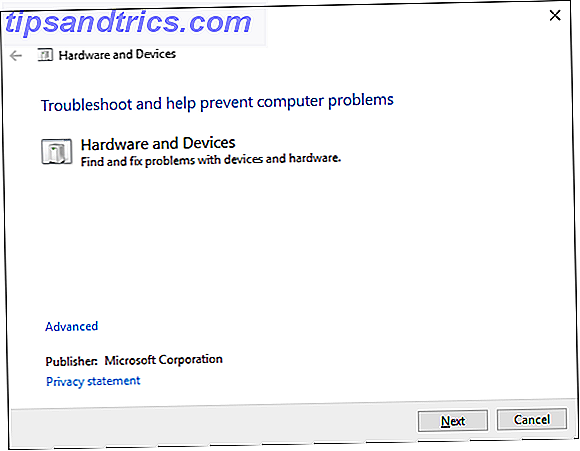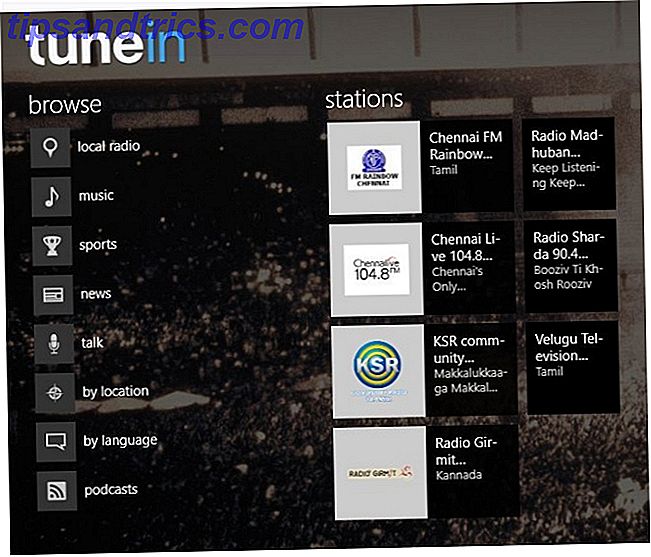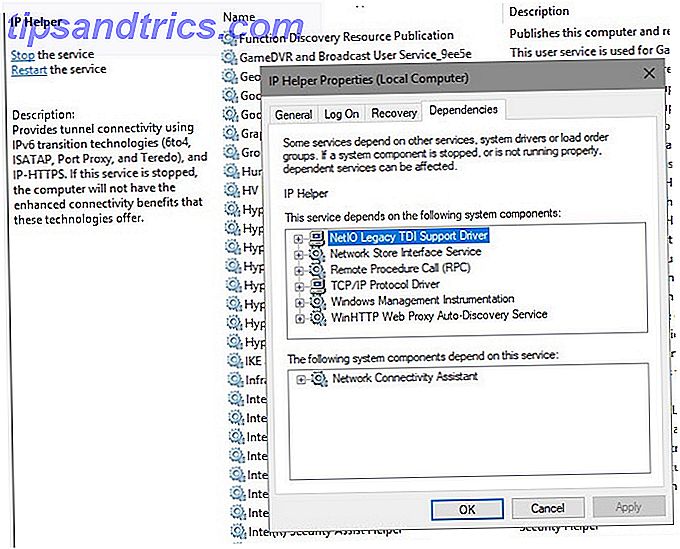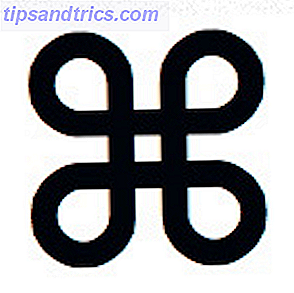 Oavsett vilket operativsystem eller program du använder, är tangentbordsgenvägar ett verktyg du kan använda för att göra sakerna ganska lättare för dig själv. Att helt enkelt inte ta händerna av tangentbordet kan spara mycket tid bortkastad genom att nå musen. Därför är det viktigt att lära sig genvägar för de system du använder varje dag är så viktigt för produktiviteten. När du väl är bekant med tangentbordsgenvägarna undrar du hur du någonsin kommit utan dem.
Oavsett vilket operativsystem eller program du använder, är tangentbordsgenvägar ett verktyg du kan använda för att göra sakerna ganska lättare för dig själv. Att helt enkelt inte ta händerna av tangentbordet kan spara mycket tid bortkastad genom att nå musen. Därför är det viktigt att lära sig genvägar för de system du använder varje dag är så viktigt för produktiviteten. När du väl är bekant med tangentbordsgenvägarna undrar du hur du någonsin kommit utan dem.
Om du är en Mac-användare har du tur. Det finns många användbara kortkommandon för vardagliga funktioner. Du kanske redan känner till några av dem. För att du ska få ut mesta möjliga av din Mac, talar vi idag om alla viktiga saker du borde veta om att använda tangentbordsgenvägar på Mac OS X.
De primära genvägarna
Det finns dussintals symboler som används för att beteckna tangentbordsgenvägar i Mac OS X. I hela operativsystemet används de universellt, så det finns ingen förvirring. På internet brukar folk använda hela eller korta namn eftersom de inte vet hur man skriver in symbolerna eller vill se till att det är mycket tydligt vilken nyckel de menar. Här är de vanligaste nycklarna och symbolerna som du behöver använda för genvägar.
- Kommando (CMD) - Ofta visas som en fyrbladig? symbol, äppelogo eller i korthet som CMD.
- Alternativ - Visas med en symbol för ett vänster-höger snedstreck med horisontella linjer? eller kortfattat som OPT.
- Kontroll - Satt i genvägar som caret ^-symbolen eller i korthet som CTRL.
- Fn (Funktion) - Vanligtvis skrivet som Fn.
- Skift - Ofta betecknas med en uppåtpil?
- Caps Lock - Visas i genvägsmenyerna som en uppåtpil med en linje nedanför?
- Radera - Sees som en bakåtpil-symbol? eller kortfattat som DEL.
- Escape - Vanligtvis ses som en cirkulär symbol med en pil uppvärmning till vänster? eller kortfattat som ESC.
Observera också att om du är på en bärbar dator kan du behöva använda funktionsknappen för att få tillgång till vissa tangenter, till exempel F1-F12.

De viktigaste Mac OS X-genvägarna
Det finns så många kortkommandon som standard att det skulle vara överväldigande att lista dem alla här. Istället lär du dig några av de viktigaste genvägarna, ta en titt på de fuskblad som erbjuds nedan.
Starta / Avsluta genvägar:
- C - Starta från startbar disk.
- CMD-S - Starta i enkelanvändarläge.
- SHIFT - Starta i Säkert läge.
- OPTION-CMD-EJECT - Sätt datorn i viloläge.
- CTRL-EJECT - Öppnar omstart / sova / avsluta dialog.
Finder- och programgenvägar:
- CMD-A - Välj allt.
- CMD-C - Kopiera.
- CMD-X - Cut.
- CMD-Z - Ångra / Återställ.
- CMD-V - Klistra in.
- CMD-S - Spara.
- CMD-F - Open Find Dialogue.
- CMD-N - Nytt Finderfönster.
- CMD-Shift-N - Skapa ny mapp.
- CMD-R - Visa original av alias.
- CMD-W - Stäng fönster.
- CMD-M - Minimera fönstret.
- CMD-Q - Avsluta ansökan.
- CMD-OPTION-ESC - Open Force Quit Dialogue.
Skärmdump Genvägar:
- CMD-SHIFT-3 - Skärmdump av helskärm.
- CMD-SHIFT-4 - Skärmdump av valt område.
Spotlight / Application Ändra genvägar:
- CMD-rymd - Öppna Spotlight-sökfältet.
- CMD-Tab - Byt till nästa mest använda applikation.
- F9 - Tile / Untile Öppna Windows.
Mac OS X genvägar
Vi älskar våra genvägar på MakeUseOf så mycket att vi skapar fuskark för alla att ladda ner. Här är den senaste versionen av vårt Mac OS X-genvägsvärlark som du kan använda. Här är också ett fuskblad som skrivits av Apple, vilket också kan vara till nytta för dig, eftersom det diskuterar många av de vanliga genvägar som används inom program i Mac OS X. Om du har problem med att lära dina genvägar finns det också ett program som heter Cheatsheet Lär dig tangentbordsgenvägar med hjälp av CheatSheet [Mac] Lär dig kortkommandon med CheatSheet [Mac] Om du blir trött på att ständigt röra din hand fram och tillbaka från musen eller styrplattan till tangentbordet för att starta eller avsluta en applikation, paus iTunes spelar, eller kopiera eller klistra in ... Läs mer som hjälper dig att återkalla dem.
Tangentbordsgenvägar inom program
I alla Mac OS X-program kan du hitta användbara kortkommandon för Mac för att bara använda menyalternativen. Bredvid menyalternativet som du vill använda, finns det ofta en snabbtangent som är listad bredvid den. Alla objekt kommer inte att ha en genväg som standard, men om du hittar dig själv med samma menyobjekt flera gånger kan du enkelt se hur du kan göra jobbet snabbare för dig själv.

Om du använder ett visst program varje dag, letar du efter det programmets snabbkommando. Ibland finns det väldigt specifika genvägar som gör en värld av skillnad för din vardagliga användning.
Skapa egna kortkommandon i Mac OS X
Gå till dina Systeminställningar, sedan Tangentbord och du hittar ett alternativ för Tangentbordsgenvägar. Härifrån kan du lägga till egna kortkommandon för att styra dina åtgärder i hela Mac OS X. Var kreativ! När du är klar ser du genvägarna i menyerna för relevanta program.

Genvägar för specialtecken
För att skriva specialtecken i Mac OS X finns det många genvägar tillgängliga. Det är lätt att skriva accenter för främmande språk om du lär dig kortkommandon. Hur: Enkla kortkommandon för accentmarkeringar på brev [Mac] Hur: Enkla kortkommandon för accentmarkeringar på brev [Mac] Läs mer. Detta kommer att spara dig från att behöva byta tangentbordsspråk regelbundet.
Överföra tangentbordsgenvägar från andra operativsystem
Många program har instruktioner online med tangentbordsgenvägar för Windows. Ofta kan samma genvägar användas på Mac OS X bara genom att ändra CTRL-tangenten för CMD-tangenten. Till exempel skulle du normalt hitta CTRL-S för att spara i Windows versus CMD-S för att spara i Mac OS X. Spara ditt jobb först men bara om det inte gör helt vad du förväntar dig!
Vilka Mac OS X-tangentbordsgenvägar kan du inte leva utan?